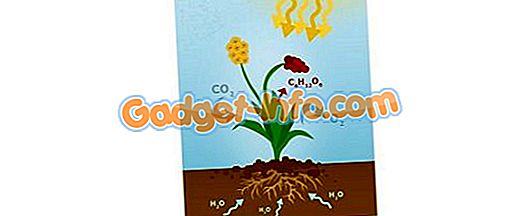Windows 7이 출시됨에 따라 ReadyBoost라는 멋진 새로운 기능이 출시되었습니다. USB 드라이브와 BAM을 연결하여 컴퓨터 속도를 즉시 향상시킬 수있는 방법에 대한 이야기가있었습니다. 함께 작업 할 추가 RAM이 있습니다! 이 기능은 Windows 8 및 Windows 10에서도 사용할 수 있습니다.
좀 빠지는. 첫째, ReadyBoost는 실제로 컴퓨터에 실제 RAM을 추가하는 대신 사용할 수 없습니다. 그것은 사실입니다. 이제 귀하의 기계 성능에 도움이 될 것입니까? 그렇습니다. 그러나 그것은 다릅니다.
전반적으로 Windows에서 작업하는 동안 ReadyBoost를 사용하여 큰 차이를 보지 못했습니다. 예를 들어 Office, Adobe 등의 프로그램을 열면 ReadyBoost를 포함하거나 포함하지 않은 상태로 유지됩니다.

어떤 이유로 부트 업 시간에 도움이됩니다. 내 Windows 7 컴퓨터에서 부팅시에 상당한 차이가 있음을 알았습니다. 그러나 USB 스틱을 사용하여 보지 못했습니다. 대신 내 컴퓨터에 내장 된 SD 카드를 사용했습니다.
또한 Windows 7부터는 이제 ReadyBoost에서 여러 개의 플래시 드라이브를 지원하므로 여러 드라이브를 사용했을 때 성능이 크게 향상되었습니다. Windows 7/8/10 ReadyBoost는 Windows Vista ReadyBoost보다 훨씬 효율적입니다.
Windows Vista 시스템을 사용하는 경우 ReadyBoost의 모든 혜택을 누리려면 Windows 7/8/10으로 업데이트하는 것이 가장 좋습니다. 또한 Windows 7/8/10에서는 NTFS 또는 새 exFAT 파일 시스템에서 플래시 미디어를 포맷 할 수 있습니다. 이를 통해 ReadyBoost는 4GB보다 큰 캐시를 생성 할 수 있습니다.
고려해야 할 또 다른 요점. SuperFetch를 활성화하면 Windows에서 응용 프로그램을 열어 볼 때 개선이있었습니다. 이것은 Windows Vista 및 Windows 7의 또 다른 새로운 기능으로, 응용 프로그램을 메모리에 미리로드하여 시작할 때 실제로 빠르게로드 할 수 있습니다.
SuperFetch를 켜고 Windows에서 ReadyBoost를 활성화 한 경우 실제로 큰 이점을 볼 수 있습니다. 다시, 나는 Windows Vista에서 이러한 이점을 보지 못했습니다. 이는 Windows 7/8/10에서와 같이 최적화되지 않았기 때문일 수 있습니다.
그리고 또 다른 고려해야 할 사항. 컴퓨터에 이미 많은 RAM이있는 경우 (4GB 이상), Windows 7/8/10을 실행하든, 여러 개의 플래시 드라이브를 사용하든 상관없이 어떤 이점도 보이지 않을 것입니다. 많은 RAM.

내가 가지고 있던 아주 오래된 컴퓨터에서 테스트 해 보았는데 컴퓨터에 엉뚱한 사양이있을 때 상당한 이점이있었습니다. 요즘 대부분의 컴퓨터가 낡은 것 같지만, 1GB 이하 또는 RAM을 사용하면 ReadyBoost를 사용하면 도움이 될 것입니다.
최대 8 개의 플래시 드라이브를 사용할 수 있기 때문에 Windows 7/8/10에서도 열광 할 수 있습니다! 사용하는 드라이브가 많을수록 데이터를 읽는 여러 개의 병렬 원본이있는 것보다 속도가 빠르기 때문에 성능이 빠릅니다.

이 모든 것이 조금 혼란 스러울 경우, 아래의 몇 가지 간단한 요점으로 나누겠습니다.
1. ReadyBoost는 1GB 이하의 RAM을 가진 사람들에게 유용합니다.
2. ReadyBoost는 Windows Vista에서보다 Windows 7/8/10에서 훨씬 잘 작동하므로 업그레이드하십시오
3. ReadyBoost는 사용하는 미디어 유형 (플래시 드라이브, SD 카드, CompactFlash 등)에 따라 더 잘 작동하므로 다른 유형의 미디어를 사용해보십시오.
4. ReadyBoost는 미디어가 포맷 된 파일 시스템에 따라 다르게 수행되기 때문에 FAT32, NTFS 및 exFAT를 시도하십시오.
5. 컴퓨터에 솔리드 스테이트 하드 드라이브가있는 경우 ReadyBoost는 아무런 차이가 없으므로 사용할 필요가 없습니다.
6. Windows 7/8/10에서 여러 플래시 장치를 사용하면 성능이 훨씬 향상됩니다.
최상의 성능을 얻으려면 ReadyBoost와 함께 SuperFetch를 활성화해야합니다.
8. ReadyBoost는 4GB 이상의 RAM이 이미 설치되어있는 경우 큰 차이를 만들지 않습니다.
9. ReadyBoost는 컴퓨터에 실제 RAM을 추가하는 것보다 결코 빠르지 않습니다.
ReadyBoost를 Vista 또는 Windows 7/8/10과 함께 사용했다면 여기에 의견을 게시하고 성능 향상 여부를 알려주십시오. 또한 어떤 미디어를 사용했는지, 어떻게 포맷했는지 등을 알려주십시오.